SkoleIntra rummer elektroniske dagbøger, som kan benyttes til notater vedr. undervisningen. Her kan lærerne indskrive bemærkninger, opgaver, aftaler, lektier, påmindelser, respons og lignende i forbindelse med dagens undervisning. Dagbøgerne henvender sig til kollegaer i PersonaleIntra, til elever i ElevIntra og/eller til elevernes forældre i ForældreIntra. Man kan give elever skriveadgang til en dagbog, fx i forbindelse med en netdukseordning.
Man finder dagbøgerne under Samarbejde > Dagbøger.
Læs mere om mulighederne for
- at oprette dagbøger
- at skrive noter i en dagbog
- at få vist oplysninger i en dagbog
- at ændre en almindelig dagbog til lektiebog
Sådan opretter man en dagbog |
Gå ind under Samarbejder > Dagbøger og klik på opret-ikonen. Herved åbnes en formular, hvor man indtaster oplysninger om den nye dagbog, som man ønsker at oprette. Dagbogen skal have en titel og en målgruppe. Målgruppen kan være en eller flere klasser. Kun målgruppens elever og forældre vil kunne læse i dagbogen i henholdsvis ElevIntra og ForældreIntra, hvis man vel at mærke sætter kryds ved, at der skal være adgang til dagbogen her. For andre klasser vil dagbogen være skjult.
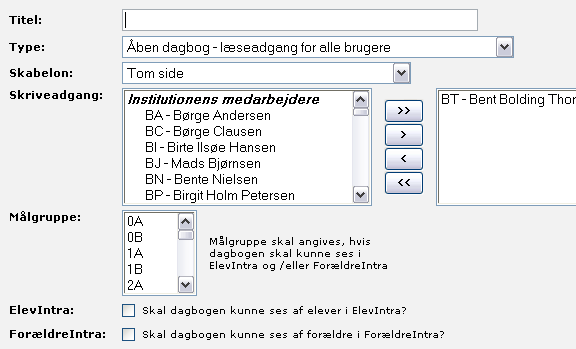
Der kan oprettes 3 typer af dagbøger:
- Dagbøger som er åbne for alle
- Gruppedagbøger
- Private dagbøger
Alle brugere i PersonaleIntra har læseadgang til åbne dagbøger, mens kun ejeren selv kan se sine private dagbøger. En gruppedagbog er en dagbog, hvor flere medarbejdere har både læse- og skriveadgang. Administrator har adgang til at se noter i alle gruppedagbøger og til at slette og ændre gruppedagbøgernes egenskaber.
Adgang til at skrive i dagbogen er begrænset til udvalgte personer eller team. I en valgboks, der rummer navne på alle skolens medarbejdere, eksterne brugere, team og elever, vælger man de personer, der må skrive i dagbogen. Den der opretter dagbogen samt administrator har altid adgang.
Hvis man ønsker, at elever også skal kunne skrive i dagbogen i ElevIntra, fx ved at lade en netduks skrive klassens lektier ind, så kræver det, at man markerer de pågældende elever i feltet Skriveadgang.
Man kan evt. vælge en skabelon fra skabelonarkivet, så alle dagbogsblade får et ensartet layout. Skabeloner udformes under Værktøj > Dokumentskabeloner.
Det er muligt at kodeordsbeskytte dagbogen. Hvis der indtastes et kodeord, vil kun de brugere, der kender kodeordet få mulighed for at ændre egenskaber eller slette dagbogen. Hvis dagbogen ikke er kodeordsbeskyttet, kan alle medarbejdere med skriveadgang ændre eller slette dagbogen.
Dagbøger følger klassen ved skift til nyt skoleår, men titlen bliver ikke ændret automatisk. Det betyder, at man manuelt skal ændre titlen i starten af et nyt skoleår, hvis man har valgt at kalde dagbogen fx Lektiebog for 3A.
Sådan skriver man noter i en dagbog |
Klik på ikonen ![]() for at skrive notater ind i dagbogen. Til hver dag kan der oprettes ét dagbogsblad, som flere brugere kan skrive videre på. Dagbogsnoter skrives i den indbyggede editor, og det er muligt at indsætte billeder i dagbogen. Klik på Gem-knappen for at gemme evt. ændringer. Man skifter dato ved hjælp af kalenderen til højre i skærmbilledet.
for at skrive notater ind i dagbogen. Til hver dag kan der oprettes ét dagbogsblad, som flere brugere kan skrive videre på. Dagbogsnoter skrives i den indbyggede editor, og det er muligt at indsætte billeder i dagbogen. Klik på Gem-knappen for at gemme evt. ændringer. Man skifter dato ved hjælp af kalenderen til højre i skærmbilledet.
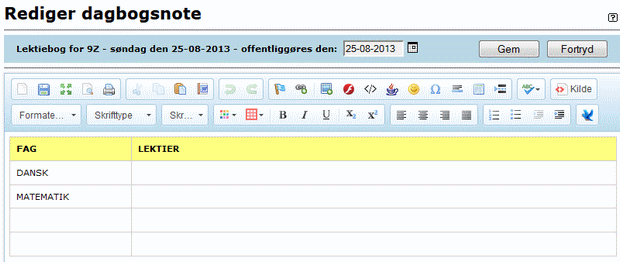
Under redigering er siden låst, så man ikke risikerer, at andre brugere retter i samme dagbogsblad på samme tid med det resultat, at de forskellige brugere overskriver hinandens rettelser.
Mens man skriver på en dagbogsnote, bliver der automatisk gemt en kladde én gang i minuttet. Dette sker i baggrunden, uden at brugeren skal foretage sig noget. Hvis man forlader editoren på anden vis end ved at klikke på GEM- eller FORTRYD-knappen, vil kladden stadig liggge i systemet, og brugeren vil derfor få tilbudt at færdiggøre noten næste gang, vedkommende går ind på dagbogsoversigten.
På redigeringssiden er der følgende links, men husk at gemme ændringer, inden du klikker her:
- Vedhæft bilag - der kan knyttes et eller flere bilag til et dagbogsblad
- Vis dagbogsblad - her kan man se notater for den valgte dato
- Slet dagbogsblade - her kan man slette én eller flere dagbogsblade
- Vis hele dagbogen - her kan man få en samlet oversigt med alle sider i dagbogen
- Vis historik - her er der en oversigt over, hvem der har åbnet dagbogsnoten for den valgte dato
- Gem dagbog i samlemappe - alle noter i dagbogen samles til én html-side, som gemmes i en selvvalgt samlemappe
- Tilbage til oversigten - klik her for at gå til oversigten over dagbøger
Der er mulighed for at vedhæfte et eller flere bilag til en dagbogsnote. Bilag kan ses af alle brugere, som har adgang til dagbogen.
Sådan får man vist oplysningerne i en dagbog |
Man kan se indholdet af dagbogen ved at klikke på ovennævnte links på redigeringssiden. Der er endvidere mulighed for at åbne dagbogen fra oversigten:
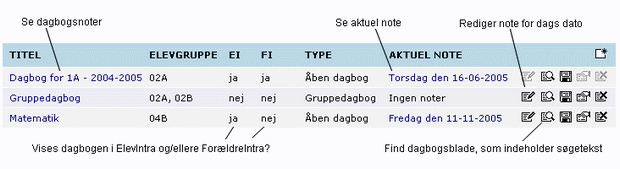
Med søgefunktionen kan man lave en fritekstsøgning i hele dagbogen. Resultatet bliver en række links til de dagbogsblade, som indeholder søgeteksten.
Gem-funktionen giver mulighed for at gemme alle dagbogens noter i en selvvalgt samlemappe. Denne funktion kan benyttes, hvis man ønsker at kunne dokumentere undervisningen, før dagbogen nulstille i forbindelse med starten på et nyt skoleår.
Hvis der adgang til en dagbog fra ElevIntra, vil elever i målgruppen kunne se dagbogen under menupunktet Klassen > Dagbøger. Hvis man har givet forældrene adgang til dagbogen, vil de finde et link til oplysningerne på forsiden af ForældreIntra i afsnittet Information om klassen. Linket skal evt. først aktiveres. Det sker i PersonaleIntra under Admin > ForældreIntra > Tilpas ForældreIntra.
Sådan gøres en dagbog til lektiebog |
Man kan ændre status for en dagbog til at være lektiebog for en eller flere klasser eller hold ved at markere fluebenet Lektiebog i dagbogens egenskaber. Derved sikrer man dagbogen en mere fremtrædende placering i ElevIntra, ForældreIntra og MobilIntra. For at en dagbog kan markeres som lektiebog, skal følgende betingelser være opfyldt:
- Dagbogen skal være af typen "åben".
- Dagbogen skal være tilgængelig i ElevIntra og ForældreIntra
Man kan kun markere én dagbog som lektiebog for hver klasse eller hold. Hvis klassen eller holdet i forvejen har en lektiebog, skal den gamle lektiebog "degraderes" til almindelig dagbog, før en ny dagbog kan gøres til lektiebog. Ved at gøre en dagbog til lektiebog opnår man, at den bliver lettere tilgængelig for elever og forældre.
Lektiebogen vil dog også stadigvæk kunne ses under de almindelige dagbøger. Det er også her under Samarbejde > Dagbøger, at lærerne skriver lektier ind i lektiebogen.
I ElevIntra bliver menupunktet Eleven > Lektier automatisk aktiveret, når elevens klasse eller hold får en lektiebog. Lærerne kan desuden aktivere forside-elementet "Dagens lektier" under Admin > Tilpasning > Klassens forside. Hvis dette element er aktiveret, vises de aktuelle lektier direkte på klassens forside. Før kl. 14 er de aktuelle lektier dagens lektier. Efter kl. 14 er det morgendagens lektier. I weekenden er det mandagens lektier. Hvis eleven klikker på afsnitsoverskriften, kommer vedkommende ind til en side, hvor man kan skifte til andre datoer ved at klikke i en kalender.
I ForældreIntra bliver menupunktet Information > Lektier automatisk aktiveret, når elevens klasse eller hold får en lektiebog. Desuden kan forældrene se et link til lektiebogen på forsiden, hvis elementet Information er aktiveret. Et rødt flag til højre for linket viser, at vedkommende ikke har læst den aktuelle note. Før kl. 14 er den aktuelle note dagens lektier. Efter kl. 14 er det morgendagens lektier. I weekenden er det mandagens lektier. Klikker man på menupunktet eller linket, komme man ind til en side, hvor de aktuelle lektier er vist, og der er mulighed for at skifte dato ved at klikke i en kalender.
I MobilIntra får elever og forældre automatisk et nyt ikon på forsiden ved navn "Lektier". Klik på ikonet for at se dagens note og skift til en ande dato ved at klikke på piletasterne til højre og venstre for datoen. Elever har mulighed for at skrive i lektiebogen, hvis de har skriveadgang i forbindelse med en netdukseordning. Det som eleven skriver, bliver tilføjet under den eksistrende tekst. Eleven kan ikke i MobilIntra ændre på det, som allerede står i lektiebogen.